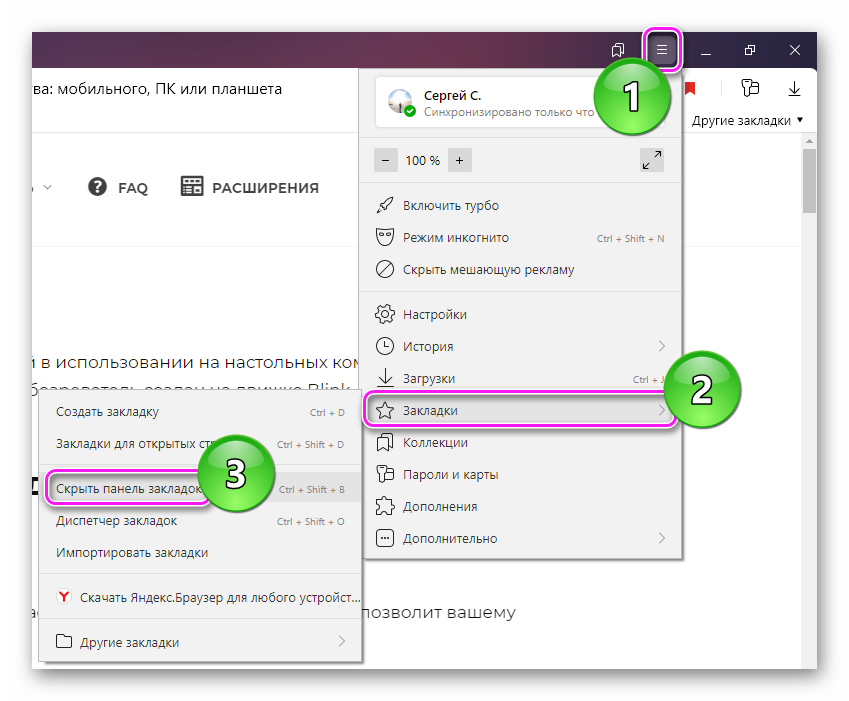Как сделать панель закладок в Яндексе: воспользоваться сочетанием горячих клавиш, использовать пункт в дополнительном меню или посетить параметры обозревателя. Независимо от выбранного варианта, операция занимает не более 2 минут.
Что это такое
Панель закладок — это список сохраненных сайтов или отдельных страниц, который находится под поисковой строкой и обеспечивает быстрый доступ к отмеченным ресурсам.
В список попадают только адреса, занесенные в «Панель закладок», если сохранить ссылку в «Другие» или «Мои ссылки» — в общем перечне они не появятся.
Сочетание клавиш
Самый быстрый способ, как панель закладок показать в Yandex.Browser — использовать горячую комбинацию Ctrl+Shift+B. Аналогичным образом скрывают строку с сохраненными ресурсами.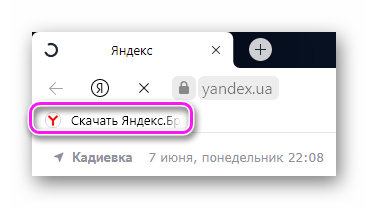
В веб-обозревателе есть другие сочетания, которые используют для работы популярных функций (открыть/закрыть вкладку, очистить историю, открыть новое окно и подобное).
Дополнительное меню
Это относится к работе с дополнительным меню в общих параметрах программы. Как это выглядит на практике:
- Разверните меню параметров, расположенное сверху.
- Наведите курсор на иконку со звездочкой.
- В появившемся подменю, клацните по «Показывать панель закладок».
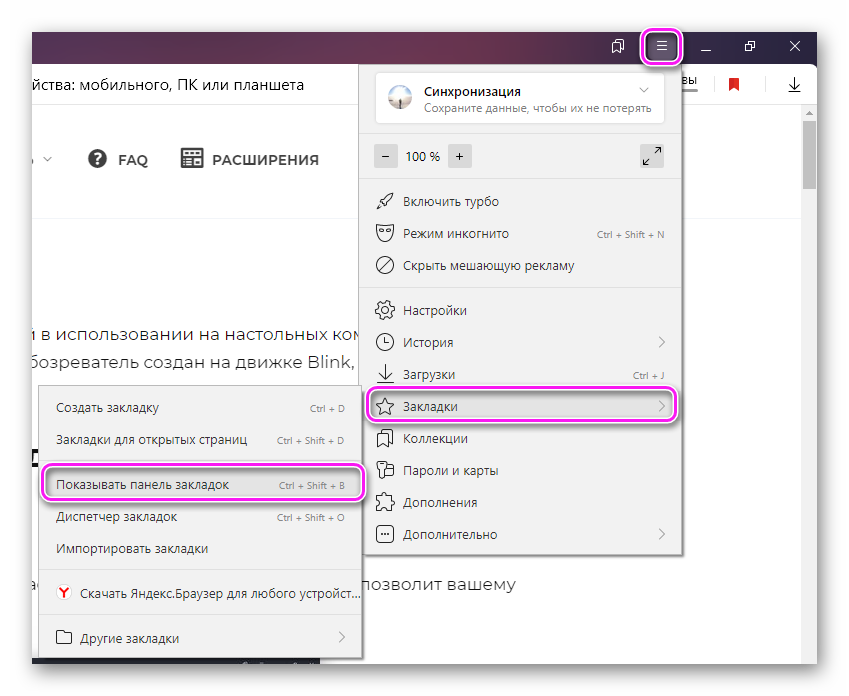
- Теперь ссылки появятся под поисковой строкой.
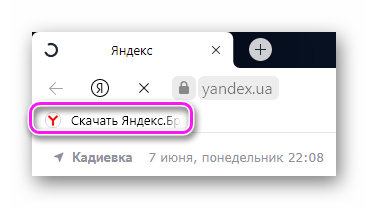
Чтобы скрыть список:
В этом разделе сохраняют 1 сайт или все, которые открыты в актуальных вкладках. Получить доступ к диспетчеру или импортировать сохраненные адреса с другого обозревателя и/или HTML-файла.
Меню настроек
Через параметры обозревателя также включают и отключают отображение сохраненных страниц:
- Переместитесь в «Настройки», воспользовавшись меню «Еще».

- Слева выберите «Интерфейс». Прокрутите перечень функций вниз и поставьте отметку напротив «Панель закладок».
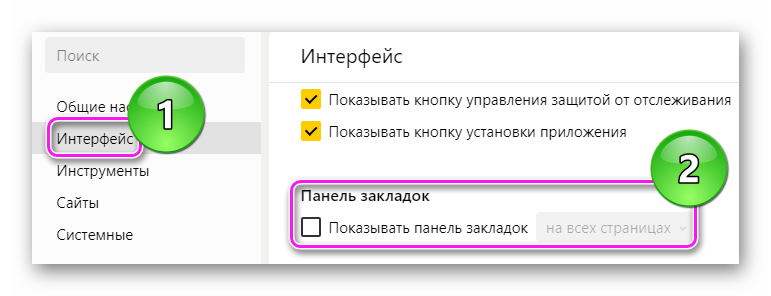
Внешний вид и работу списка можно подкорректировать, включив/отключив отображение:
- списка на всех ресурсах или только новых вкладках;
- иконки сайта — с ней проще находить адрес в общем перечне.
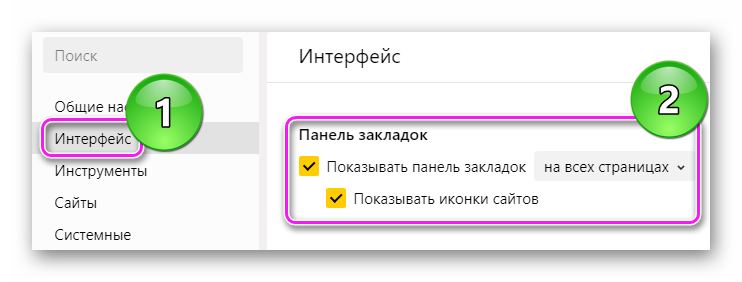
В мобильной версии обозревателя сохраненные страницы находятся в отдельной вкладке и их нельзя вывести на основной экран.
Импорт
Пользователи, которые переходят на Yandex.Browser с браузера, могут включить отображение записанных ресурсов после их импорта. Выглядит это так:
- Разверните дополнительное меню. Наведите курсор на «Закладки», а следом тапните по «Импортировать».
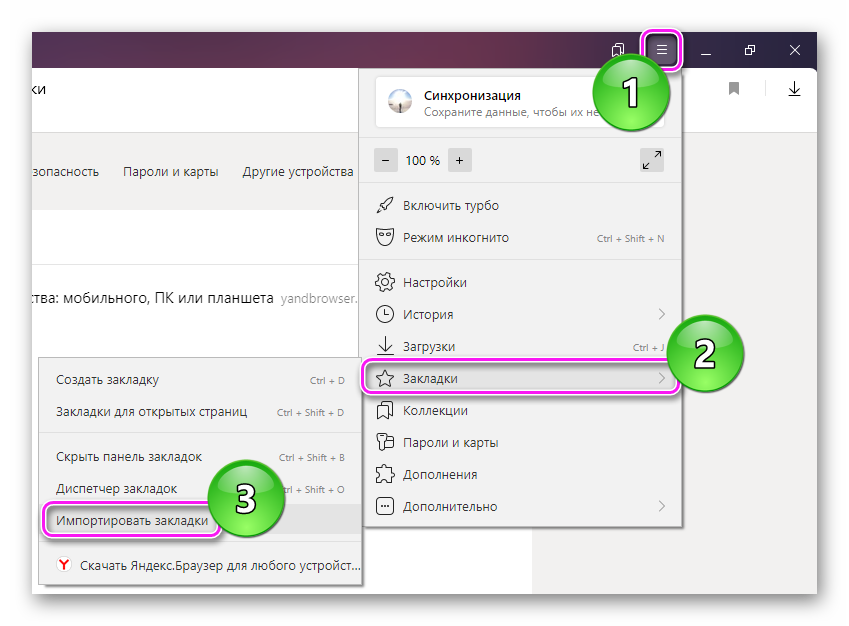
- В качестве источника выберите «HTML-файл» или предложенную из списка программу.
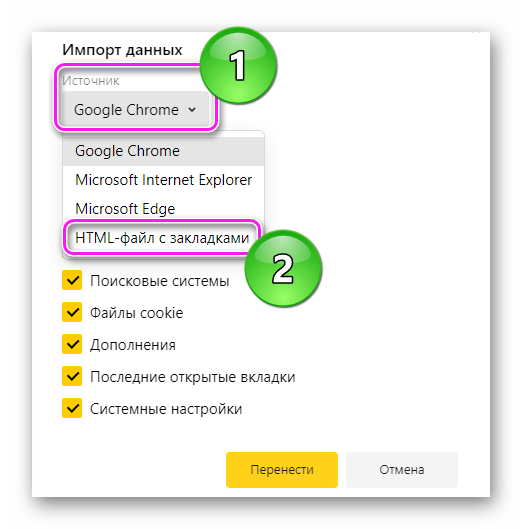
- Если был выбран первый вариант, укажите путь к файлу.
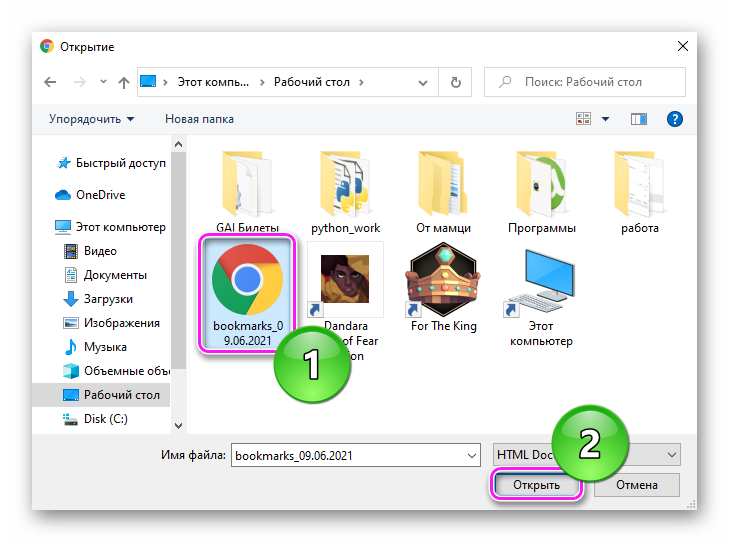
- После успешного переноса, поставьте отметку напротив «Показывать панель» и щелкните по «Хорошо».
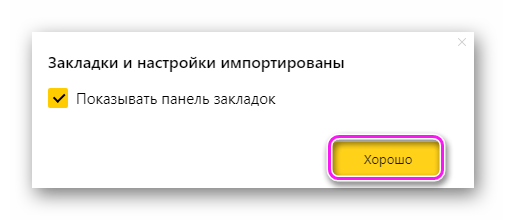
Импорт позволяет переходить между разными веб-обозревателями с минимальными неудобствами для пользователей.
Откуда взять
При первом запуске программы сохраненные сайты отсутствуют — их создает непосредственно пользователь. Делают это:
- вручную;
- воспользовавшись ранее упомянутым импортом;
- настроив синхронизацию с помощью единого аккаунта.
Если сохранять ссылки в коллекции, то они не будет отображаться в общем списке, только в облачном хранилище, доступном для просмотра исключительно пользователю.
Для быстрого доступа к сайтам, юзеры также используют табло или закрепляют вкладки над поисковой строкой.
Панель закладок в Яндекс Браузере легко скрыть и показать, воспользовавшись одинаковым сочетанием клавиш, функциями в параметрах обозревателя.